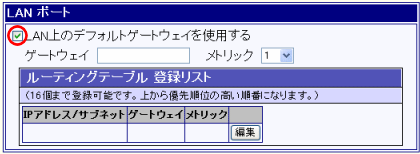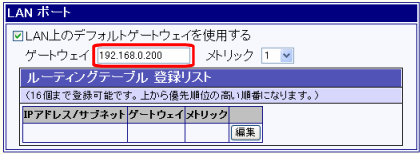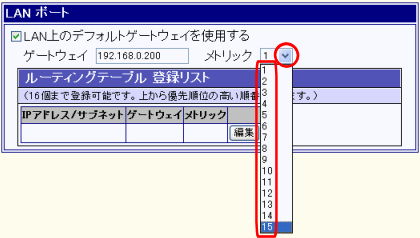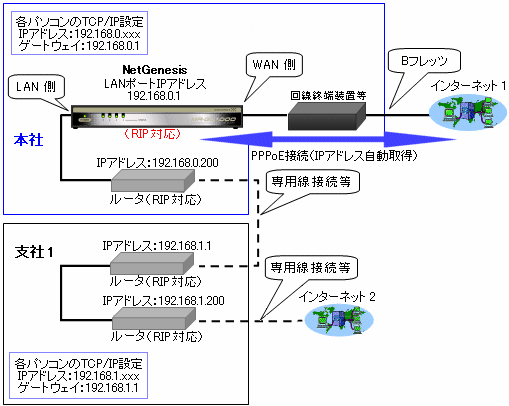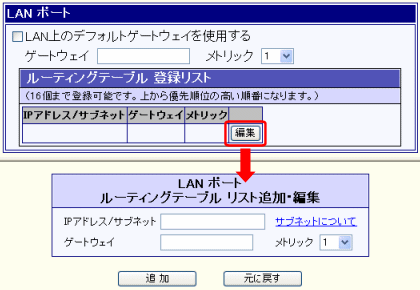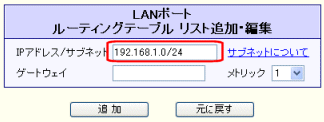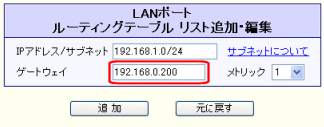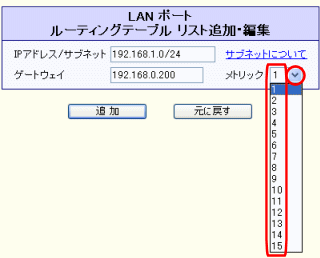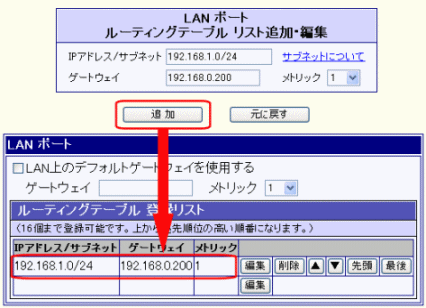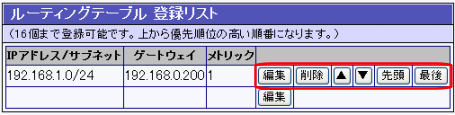| LANポート(スタティックルーティング設定) LANポートのスタティックルーティング設定について説明します。
スタティックルーティングの設定方法は以下の2通りがあります。
|
|||||||||||||||||||||||||||||||||||||||||||||||||||||||||||
| LAN上のデフォルトゲートウェイを使用する 「LAN上のデフォルトゲートウェイを使用する」設定について説明します。 以下の手順で設定を行って下さい。
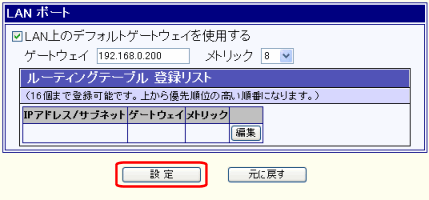
|
||||||||||||||||||||||||||||||||
| LANポートにルーティングテーブルを設定する 以下の構成例を元に「LANポートにルーティングテーブルを設定する」設定について説明します。
上記構成例の場合、NetGenesisが設置されている本社LANでは、以下のようにTCP/IPパケットが送られます。
以下の手順で設定を行って下さい。
以上で「LANポートにルーティングテーブルを設定する」の設定は完了です。 画面下の[設定]ボタンをクリックして下さい。 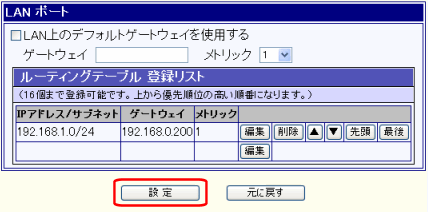
|
||||||||||||||||||||||||||||||||||||||||||||||||||||||||||||||||||||||||||||||||